Cómo cambiar la velocidad de desplazamiento del mouse en Windows 10 PC
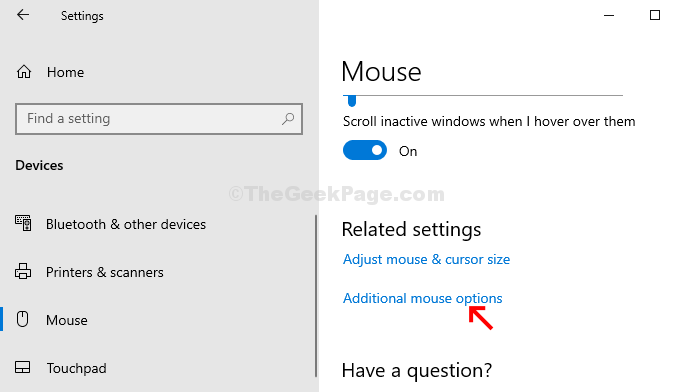
- 2814
- 338
- Mateo Pantoja
¿Notaste que tu mouse no se desplaza a la misma velocidad que antes?? La velocidad puede ser un problema con su mouse de PC con Windows 10 a veces, causando dificultades para navegar alrededor de la pantalla. También puede enfrentar problemas mientras se mueve el mouse horizontal o verticalmente. Este problema es tan grave como el problema de la sensibilidad con el cursor correcto de su mouse. Lo peor es que la velocidad lenta constante puede causar un estrés considerable en las muñecas.
Por serio puede ser, hay una forma mucho más fácil y efectiva de recuperar la velocidad de su mouse de PC con Windows 10 a la normalidad. Veamos cómo solucionar el problema para un mouse físico.
Cómo solucionar los problemas de desplazamiento y velocidad del mouse en la aplicación de configuración Windows 10 a través de la aplicación de configuración
Paso 1: Clickea en el Comenzar botón en su escritorio y haga clic en Ajustes En el menú contextual ubicado sobre el Fuerza botón.
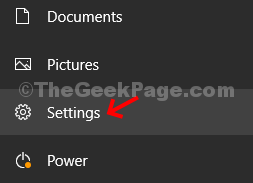
Paso 2: En el Ajustes Ventana, haga clic en el Dispositivos opción.
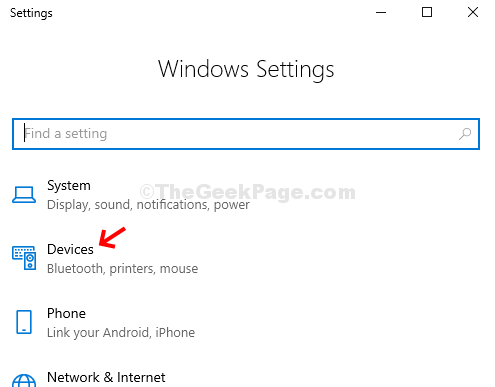
Paso 3: En la siguiente ventana, haga clic en Ratón En el lado izquierdo del panel> en el lado derecho del panel, seleccione Múltiples líneas a la vez desde el menú desplegable, Bajo la sección Enrolle la rueda del mouse para desplazarse.
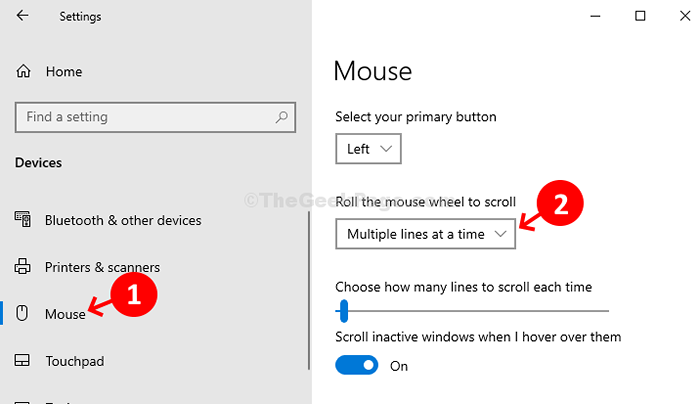
Etapa 4: Justo debajo del menú desplegable donde seleccionó Múltiples líneas a la vez, Hay otra sección - Elija cuántas líneas se desplazará cada vez. Bajo eso, puede mover el control deslizante hacia arriba y hacia abajo en función de sus preferencias, como cuántas líneas desea desplazarse cada vez.
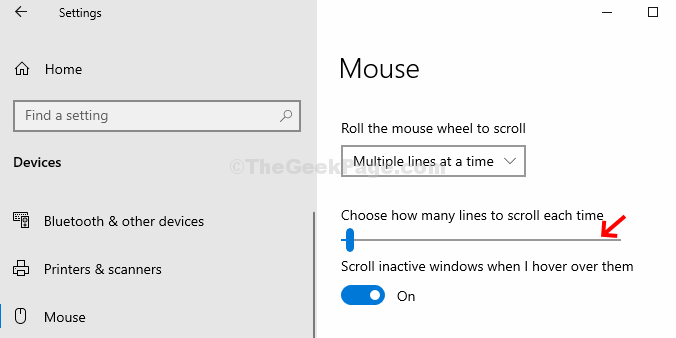
Paso 5: A continuación, debajo del control deslizante, hay otra sección - Desplácese de ventanas inactivas cuando me cierne sobre ellas. Alternar el control deslizante para apagar la sección.
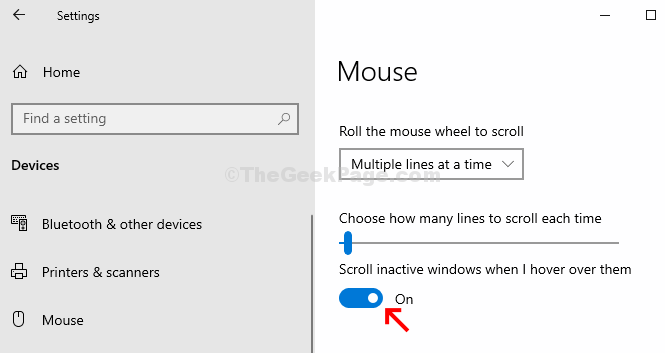
Paso 6: Ahora, desplácese hacia abajo y haga clic en Opciones adicionales del mouse en azul, ubicado debajo Configuración relacionada.
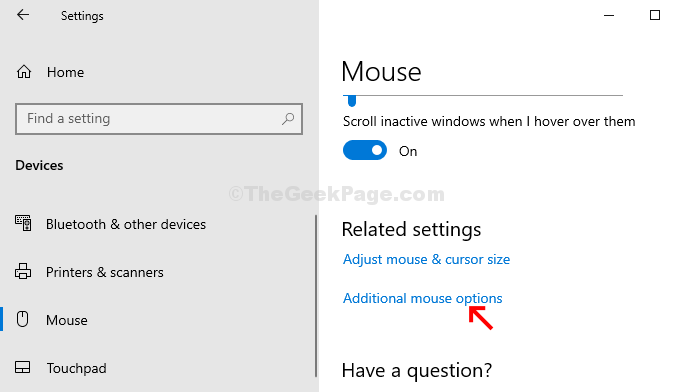
Paso 7: En el Propiedades del ratón Ventana> debajo del Botones pestaña> Velocidad de doble clic > Mueva el control deslizante y ajuste la velocidad de doble clic de su mouse.

Paso 8: Ahora, ve al Rueda pestaña y cambie el Desplazamiento vertical Velocidad estableciendo un número más alto o más bajo en función de su requisito de velocidad. Aquí, hemos establecido el Desplazamiento vertical acelerar 7 Según nuestro requisito. Puedes elegir el tuyo.
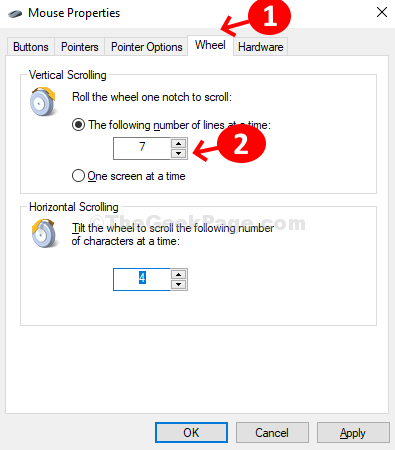
Paso 9: A continuación, ajuste el Desplazamiento horizontal velocidad ajustando el número. Aquí lo hemos cambiado a 4 Según nuestro requisito. Prensa Aplicar y luego DE ACUERDO Para guardar los cambios y salir.
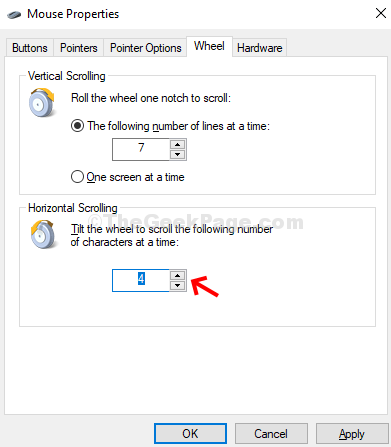
Eso es todo! Ha terminado de ajustar la velocidad de desplazamiento del mouse y su problema de desplazamiento y velocidad debe resolverse.
- « MS Word Insuficiente Memoria o espacio en disco. No se puede mostrar la solución de fuente solicitada
- El error de perfil ocurrió en Chrome (resuelto) »

